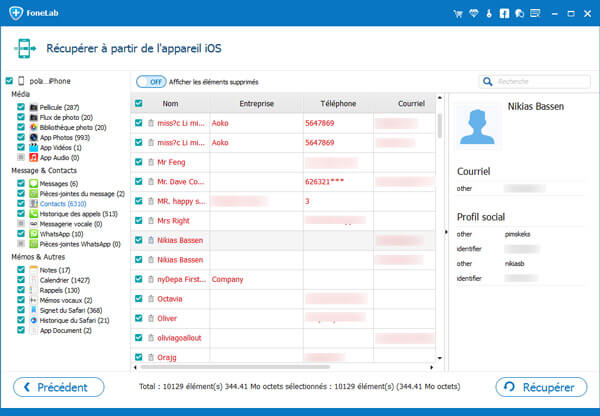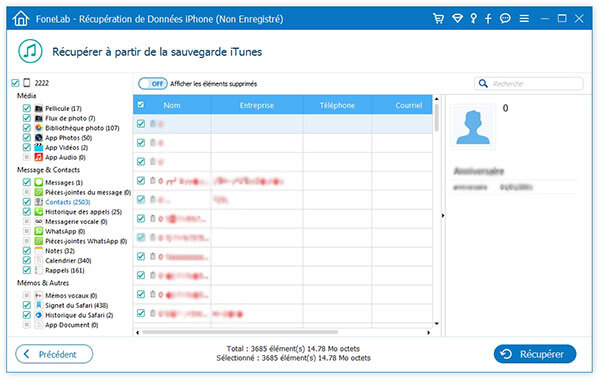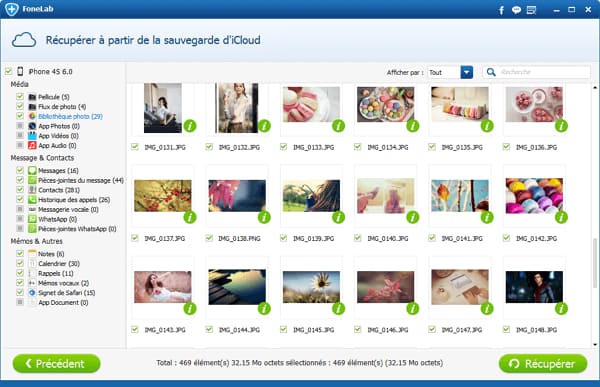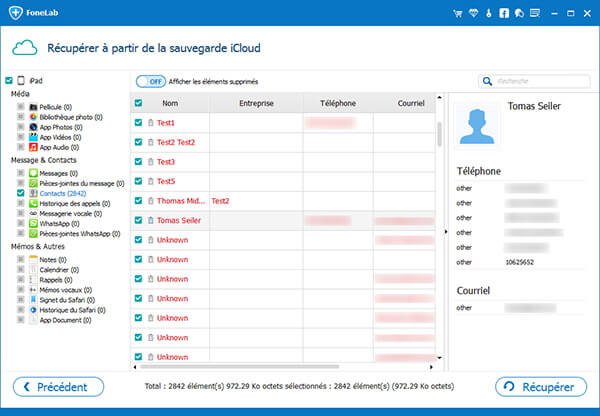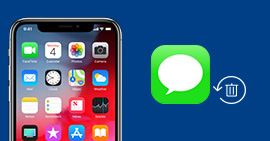Comment récupérer les contacts iPhone en panne de l'iPhone 7/6s/6/5s/5c/5/4s/4/3GS
-
« L'iPhone de mon ami est tombé en panne aujourd'hui. Quand il a été redémarré, tous ses contacts ont disparu. Cependant, si je recherche un mot avec la méthode spotlight, j'arrive à trouver mon propre nom dans les résultats, mais sans le trouver dans les contacts ou l'application des messages. »
« J'ai une sauvegarde iTunes, mais elle date de plusieurs mois et les contacts qui y figurent ne sont pas tous nécessaires. L'iPhone a été configuré pour se synchroniser avec ma liste de Contacts Windows, mais il semble aussi qu'elle n'a pas été modifiée depuis plusieurs mois. iCloud n'a jamais été activé. »

Il arrive souvent que les mobiles tombent en panne après une mise à niveau iOS vaine ou éclatée. La panne du système nous fait toujours paniquer non seulement du fait de nous retrouver sans appareil à utiliser immédiatement mais aussi du fait de ne disposer d'aucune donnée enregistrée pour communiquer avec le monde extérieur. Que faire si vous avez perdu vos contacts après la panne de votre iPhone ?
Sûrement, vous pouvez choisir iTunes pour restaurer vos contacts sur iphone cassé après une panne. Cependant, les mérites existent souvent avec les démérites. Le fichier de sauvegarde des contacts d'iPhone sur iTunes est un fichier SQlitedb, qui n'est pas autorisé à être visionné ou restauré sur votre iPhone. De plus, vous pouvez penser à la sauvegarde iCloud, mais il ne permet non plus de pré-visualiser les contacts avant la récupération. Alors que devriez-vous faire pour récupérer des contacts iPhone après une panne ?
Aiseesoft FoneLab - Récupération de Données iPhone est un logiciel de Récupération de Contacts iPhone, qui peut récupérer vos contacts, messages, notes, signets, etc. perdus à partir de votre iPhone cassé, des fichiers de sauvegarde iTunes ou iCloud en formats de fichier restituables comme .vcf and .csv. Dans cet article, Nous vous présentons 3 méthodes de récupération des contacts du FoneLab. Avant tout, téléchargez et installez ce programme sur votre ordinateur.
Méthode 1. Récupérer les contacts iPhone en panne depuis l'appareil
Si vous n'avez pas de fichier de sauvegarde iPhone, vous pouvez choisir de récupérer des contacts directement depuis votre appareil iPhone.
Étape 1Lancer Récupération de contacts iPhone
Exécutez FoneLab sur votre ordinateur. Sélectionnez la fonction Récupération de Données iPhone.

Après, vous pouvez passer à l'interface ci-dessous. Connectez votre iPhone à l'ordinateur. Après la connexion avec succès, vous pouvez voir l'information essentielle de votre iPhone, cliquez sur le bouton Démarrer le balayage.

Étape 2Récupérer des contacts iPhone en panne depuis iPhone
Après le scan, toutes les données sur votre iPhone seront présentées selon les catégories différentes. Pour visualiser les contacts, cliquez sur la catégorie Contacts dans la colonne à gauche. Et puis, trouvez et cochez les contacts iPhone à récupérer. Enfin, cliquez sur le bouton Récupérer pour récupérer des contacts après une panne iPhone.
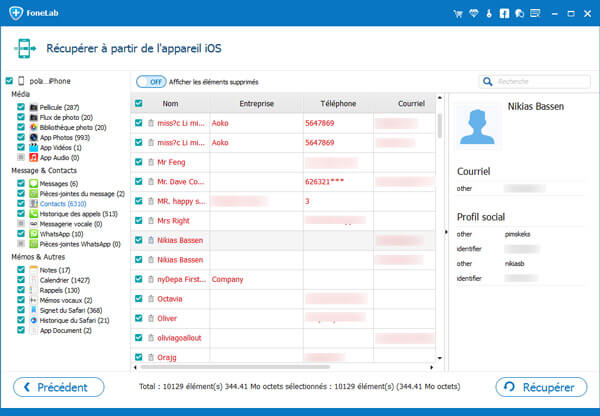
Méthode 2. Récupérer les contacts iPhone en panne avec iTunes
Si l'écran de votre iPhone est tellement cassé que vous ne pouvez pas le déverrouiller pour la connexion. Vous pouvez récupérer des contacts iPhone en panne depuis la sauvegarde iTunes
Étape 1Scanner les contacts iPhone en panne dans iTunes
Sélectionnez le mode Récupérer à partir de la sauvegarde iTunes. Choisissez le fichier de sauvegarde iTunes où se trouvent les contacts à récupérer, cliquez sur le bouton Démarrer le balayage.

Étape 2Récupérer les contacts iPhone en panne avec iTunes
Après le balayage sur la sauvegarde iTunes, toutes les données seront présentées en catégories différentes. Cliquez sur la catégorie Contacts. À ce stade, il vous permet de visualiser les contacts scannés en détail. Enfin, cochez les contacts et récupérez-les par cliquer sur le bouton Récupérer.
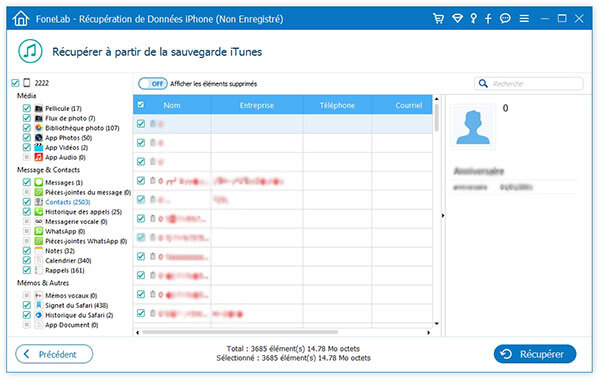
Méthode 3. Récupérer les contacts iPhone en panne avec iCloud
Pour les utilisateurs qui ont sauvegardé les données iPhone sur iCloud, ils peuvent récupérer ses contacts iPhone avec iCloud.
Étape 1Scanner les contacts dans la sauvegarde iCloud
Cliquez sur l'option Récupérer à partir de l'iCloud. Connectez-vous avec votre compte iCloud, vous allez trouver la liste des fichiers de sauvegarde iCloud. Téléchargez la sauvegarde iCloud dont vous avez besoin.
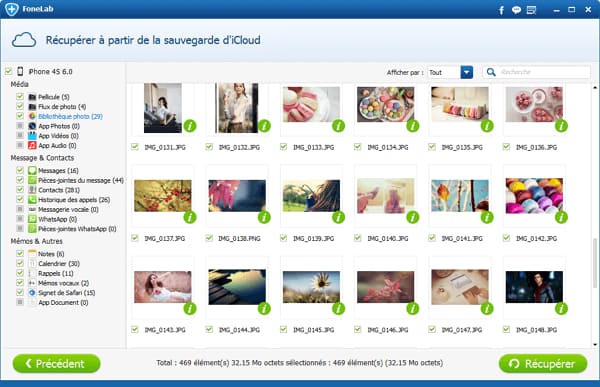
Étape 2Récupérer des contacts iPhone en panne avec iCloud
Après l'analyse, vous pouvez trouver le détail des données dans la sauvegarde. Trouvez et cochez les contacts iPhone dont vous avez besoin, et puis, cliquez sur Récupérer pour récupérer les contacts iCloud sur PC.
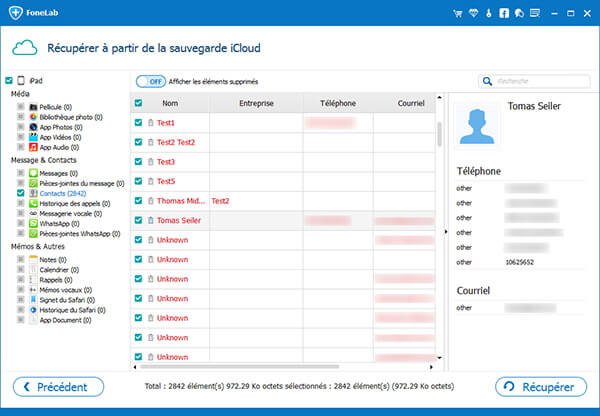
Conclusion : C'est tout pour vous montrer les méthodes de récupérer les contacts après une panne iPhone, vous pouvez en choisir un selon votre besoin personnel. Si vous rencontrez des problèmes pendant la récupération, parlez-le avec nous ci-dessous.